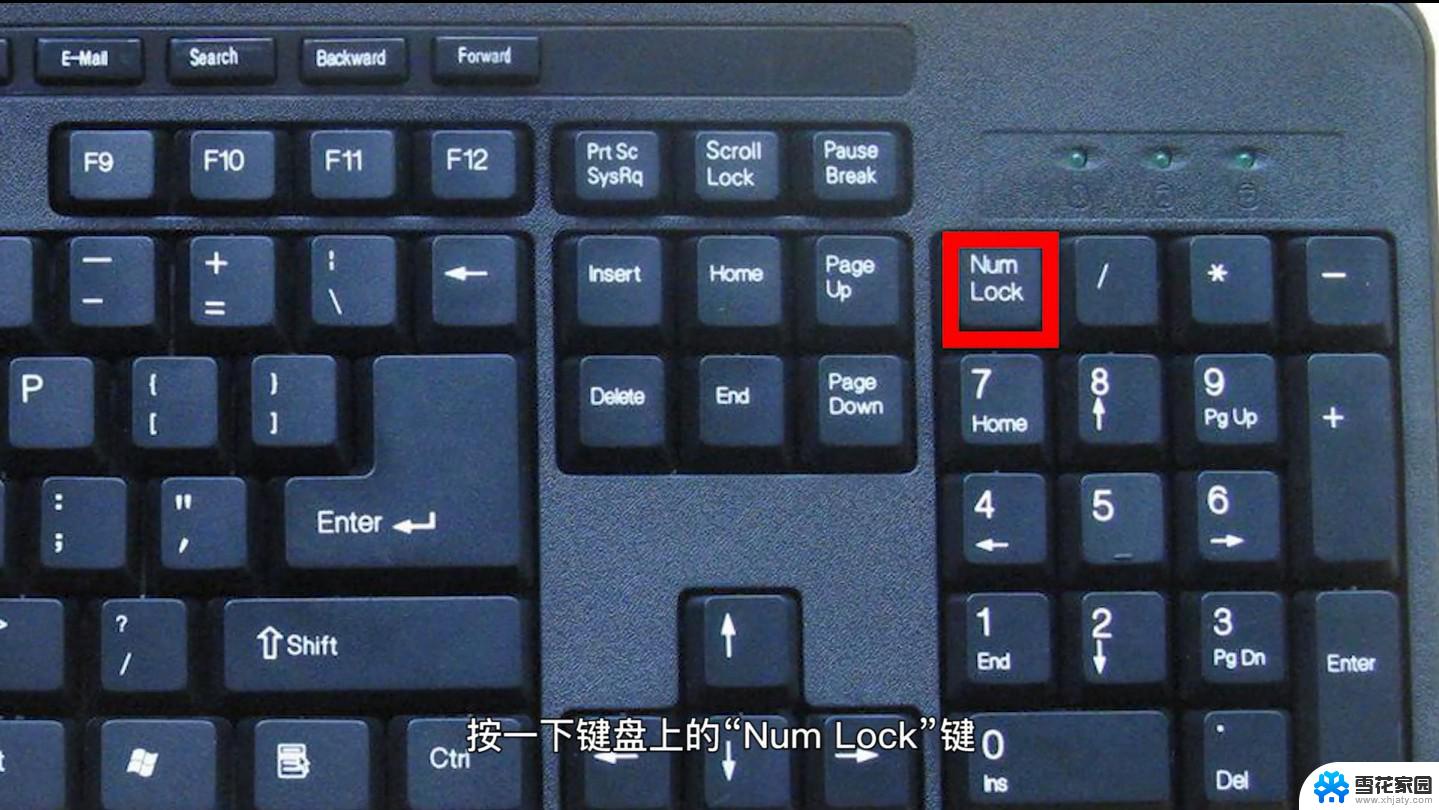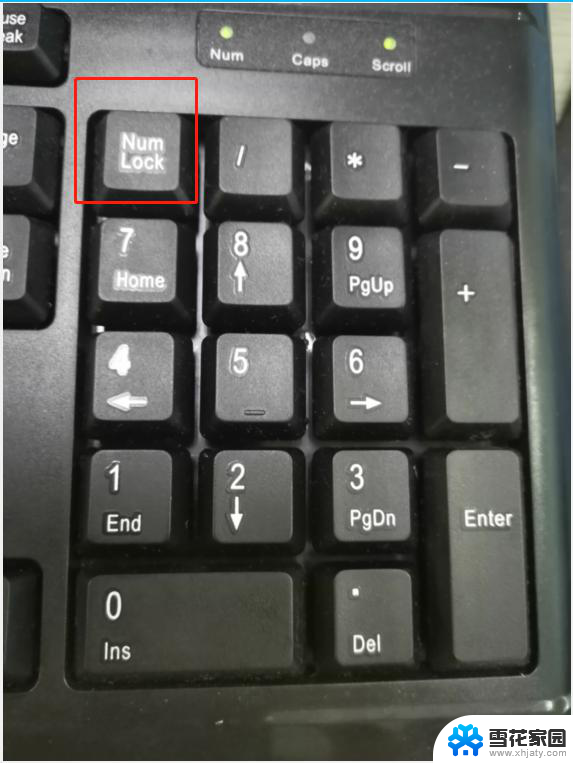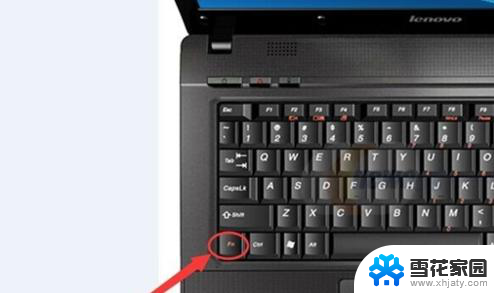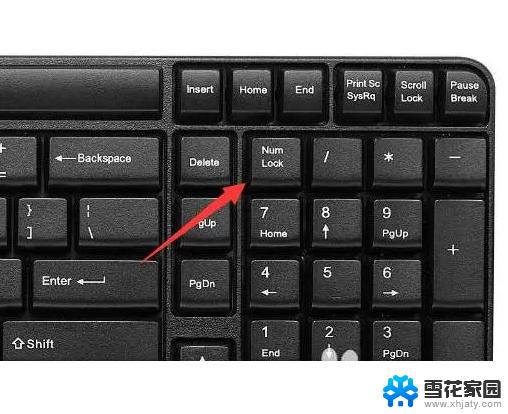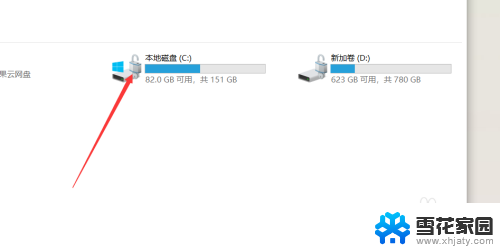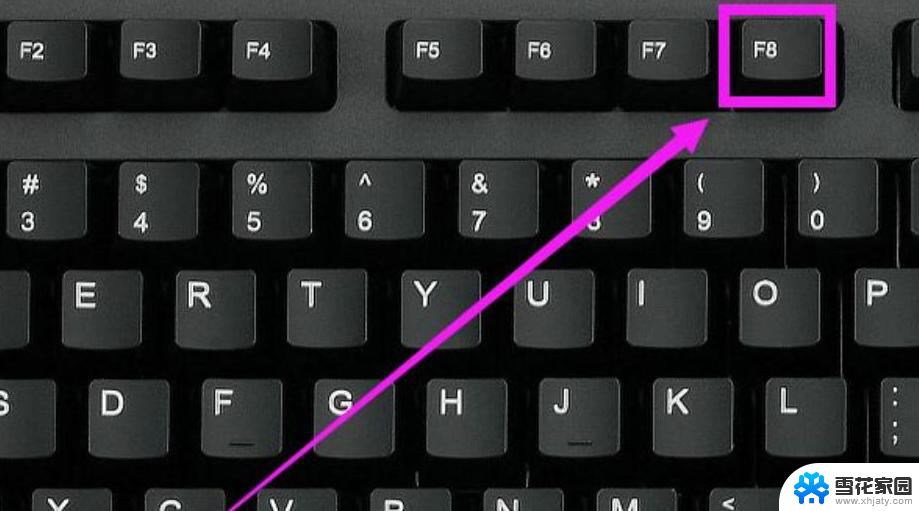电脑上锁怎么解开 键盘锁定无法解锁怎么办
更新时间:2024-03-30 15:56:57作者:xiaoliu
现代社会中电脑已经成为人们日常工作和生活中不可或缺的工具,有时候我们在使用电脑的过程中可能会遇到一些问题,比如电脑上锁或键盘锁定无法解锁。这种情况下,我们应该如何解决这些困扰呢?接下来我们就来探讨一下电脑上锁怎么解开以及键盘锁定无法解锁的解决办法。
具体步骤:
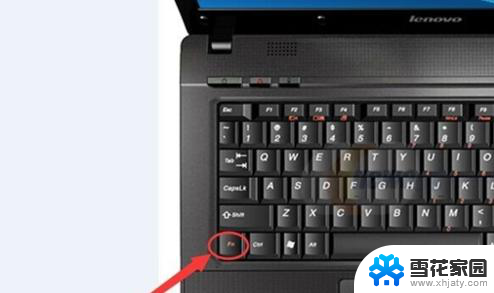
1.
判断你的电脑是数字键被锁还是字母键和数字键都被锁了
2.如果只是键盘的数字键被锁:
找到你键盘上的“Numlock”或者"fn"+"Nmlk1"键,如果有单独有“Numlock”。按一下即可解锁。如果键盘上是组合件则同时按住"fn"+"Nmlk1"键即可解锁。
3.如果是整个键盘锁了,
首先找到键盘锁按键位置。一般会是一个锁的图标。没有图标的话很可能是F11或F12这两个键。
然后按FN+键盘锁定键解锁就行了。如键盘锁是F11键则同时按Fn+F11就解锁了。(部分键盘锁解锁要按FN+右Alt+锁定键)。
以上就是解开电脑上锁的全部内容,如果你遇到这种情况,可以尝试按照以上方法解决,希望对大家有所帮助。